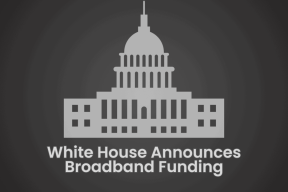10 egyszerű módszer a „Ez a történet nem érhető el” hiba kijavítására az Instagramon
Vegyes Cikkek / / April 10, 2023
Az Instagram-történetek a legegyszerűbb módja annak, hogy gyorsan értesüljön a követett emberekről. Sajnos vannak olyan esetek, amikor megpróbálja megnézni a történetet, és az Instagram hibaüzenetében a „ez a történet nem érhető el” üzenetet látja. Ha hasonló problémával küzd, ez a cikk neked szól.

Számos oka lehet annak, hogy az IG story nem elérhető hibát látja iPhone és Android készülékein. Ezért gondoskodtunk az összes felsorolásáról, valamint arról, hogyan javíthatja ki ezt a hibát. Kezdjük.
Jegyzet: Már készítettünk egy útmutatót, hogyan kell Javítsa ki az Instagram történet kiemeléseit, amelyek nem töltődnek be. Nézze meg, ha szembesül ezzel a hibával.
Mit jelent a Story Unavailable az Instagramon?
Ha az Instagram-sztori nem érhető el üzenetet látja, az alábbi leggyakoribb okokból adódhat.
- Stabil internet kapcsolat: Ellenőrizted az internetkapcsolatodat? Az Instagram túl sok adatot fogyaszt, és ezért ha a kapcsolat ingadozik, hibaüzenet jelenhet meg.
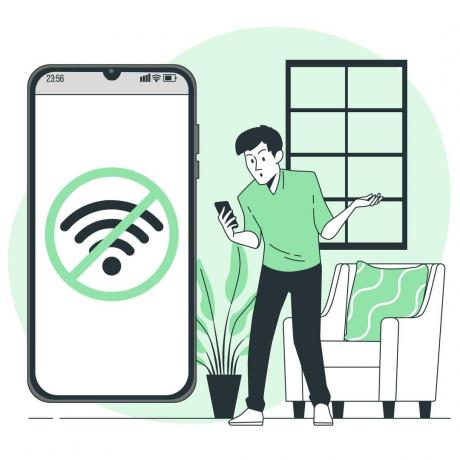
- A felhasználó törölte a történetet: Bár a történetet eltávolították, továbbra is láthatóként jelenhet meg, csak Ön látja a hibaüzenetet.
- Ön blokkolva: Sajnálom, hogy hírvivő vagyok, de lehet, hogy az voltál zárolt, ami megakadályozza, hogy megtekintse történeteiket.
- A fiók privát: A történetek megtekintéséhez követnie kell egy fiókot, ha az privát fiók.
- A történet lejárt: Egy Instagram-sztori 24 órán keresztül megtekinthető. Ezt követően az archívumba kerül, és csak a felhasználó férhet hozzá.

- Fiók deaktiválva: Lehetséges, hogy a felhasználó deaktiválták az Instagramjukat fiókot, ami megakadályozza, hogy megtekintse történeteiket.
- Ha az Instagram nem működik: Néha nem te vagy a felhasználó. Ha a Instagram szerver nem érhető el, megjelenhet a „ez a történet nem elérhető” üzenet.
- A történet a közeli barátokban található: Ahelyett, hogy minden követő láthatná a történetét, a felhasználók korlátozhatják a nézőket közeli barátok. Ha nem tagja ennek a csoportnak, akkor nem tekintheti meg.
- A történet el van rejtvetőled: A közeli barátok mellett a felhasználók bizonyos személyek történeteit is elrejthetik. Ezúttal talán te is benne voltál.
- A felhasználó néma állapotban van: Ha van bárkit elnémított az Instagramon, frissítéseik nem jelennének meg a kezdőképernyőn, beleértve a történeteket. Néha még akkor is, ha megpróbálja megnézni őket, előfordulhat, hogy a történet nem elérhető hibaüzenetet látja.
- Az Instagram eltávolította a történetet: Ez nem olyasmi, ami gyakran megtörténik. De ha egy történet vagy bejegyzés sérti az Instagram irányelveit, eltávolítjuk.
A történet javítása már nem érhető el az Instagramon
Most, hogy ismerjük az összes fő okot, itt az ideje, hogy megvizsgáljuk az összes olyan módot, amellyel iPhone és Android használatával láthatja a nem elérhető történeteket az Instagramon.
1. Frissítse a hírfolyamot
A hírfolyam gyorsabb betöltése érdekében az Instagram megjelenít egy hírcsatornát az előző munkamenetből, amely olyan történeteket is tartalmazhat, amelyek már nem állnak rendelkezésre. Ezért érdemes frissíteni a hírcsatornát, mielőtt bármilyen történetet megnyit.
A hírcsatorna frissítéséhez érintse meg és húzza le a hírcsatornát, és várjon egy-két másodpercet, amíg frissül. Ha elkészült, nézze meg, hogy látja-e a nem elérhető történetet.

2. Kényszerítse ki az alkalmazást a háttérből
A probléma megoldásához kényszerítheti is, hogy kilépjen az Instagram alkalmazásból iPhone-ról és Android-eszközről. Íme, hogyan kell csinálni:
iPhone-on
1. lépés: Nyissa meg az Alkalmazásváltót.
2. lépés: Tolja az Instagram alkalmazást alulról felfelé.

Androidon
1. lépés: Nyissa meg a Beállításokat, és érintse meg az Alkalmazások lehetőséget.

2. lépés: Válassza az Alkalmazások kezelése lehetőséget.
Jegyzet: Az Android-eszköztől függően ennek a lehetőségnek más neve is lehet.

3. lépés: Válassza az Instagram lehetőséget, majd nyomja meg a Force stop gombot.


4. lépés: A megerősítéshez érintse meg az OK gombot.

3. Jelentkezzen ki és jelentkezzen be
Amikor kijelentkezik Instagram-fiókjából, az alkalmazás törölhet néhány gyorsítótár-fájlt, amelyek tartalmazhatják azokat is, amelyek ezt a hibát okozzák. Új bejelentkezéskor az Instagram új munkamenetet indít, és így hibamentes feedje lesz.
1. lépés: Nyissa meg az Instagramot, és koppintson a profiljára a jobb alsó sarokban.

2. lépés: Koppintson a hamburger menüre, és válassza a Beállítások lehetőséget.


3. lépés: Görgessen le, és koppintson a Kijelentkezés elemre.
4. lépés: A megerősítéshez nyomja meg ismét a Kijelentkezés gombot.


Jegyzet: Ha több fiókja van, akkor ez a „Kijelentkezés [felhasználónév] fiókok” lesz.
4. Frissítse az Instagramot
Az Instagram folyamatosan új funkciókkal kísérletezik, hogy a felhasználókat a képernyőhöz ragadja. Az új funkciók mellett bizonyos hibák vagy technikai problémák is előfordulhatnak, amelyek hibákat okozhatnak, például az IG story nem érhető el és mások.
Ha megtalálja, az Instagram frissítést küld ennek megoldására. Ezért érdemes frissíteni az Instagramot a legújabb verzióra. A következőképpen ellenőrizheti, hogy elérhető-e frissítés az alkalmazáshoz:
1. lépés: Nyissa meg a Play Store/App Store-t, és keresse meg az Instagramot.

2. lépés: Ha új frissítés érhető el, az megjelenik az alkalmazás mellett. Üsd meg.
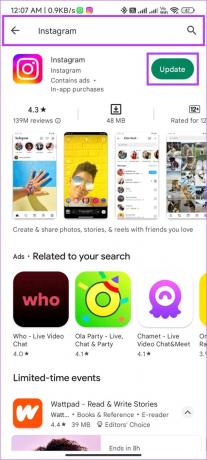
Ha az Instagram a háttérben fut, az alkalmazás újraindul, hogy megtörténjen a frissítés.
5. Törölje az Instagram alkalmazás gyorsítótárát
A gyorsítótárak segíthetnek az alkalmazás gyorsabb betöltésében, mivel bizonyos beállításokat és egyéb adatokat ment az eszköz helyi tárhelyére. Idővel azonban ezek a gyorsítótár-fájlok felhalmozódnak, és több rosszat okozhatnak, mint hasznot. Ezért jó időnként törölni őket.
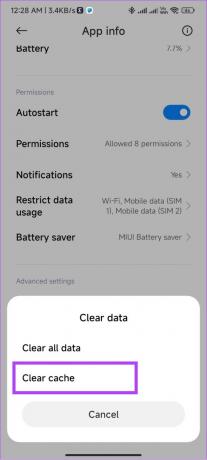
Már van egy útmutatónk, hogyan teheted meg törölje az Instagram gyorsítótárát. Kövesse a lépéseket, és ellenőrizze, hogy továbbra is fennáll-e a probléma.
6. Ellenőrzés egy alternatív fiókból
Ez viccesen hangzik, de működhet. Ha van spam/tartalék azonosítója, ellenőrizze, hogy látja-e a nem elérhető történetet az Instagramon. Mivel bizonyos hibákkal csak néhány fiók szembesül, és amíg ki nem javítják, be kell érnie az ehhez hasonló megoldásokkal. Instagram-fiók váltása:
1. lépés: Nyissa meg az Instagramot.
2. lépés: Érintse meg hosszan a profil ikont, és válassza ki a váltani kívánt fiókot.

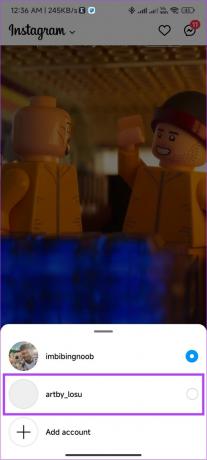
Alternatív megoldásként megkérheti közös barátját, hogy látják-e a nem elérhető történetet.
7. Telepítse újra az alkalmazást
Csakúgy, mint Rachel és Ross szünetet tartott, előfordulhat, hogy neked is szünetet kell tartanod, ha túl gyakran szembesülsz a „ez a történet már nem elérhető” hibával. Nem, nem szabad ide menned Instagram alternatívák, csak távolítsa el, majd telepítse újra az alkalmazást. Íme, hogyan kell csinálni:
Androidon
1. lépés: Nyissa meg a Play Áruház > Keresés az Instagramban > bontsa ki az alkalmazás oldalát.

2. lépés: Koppintson az Eltávolítás elemre, majd a megerősítéshez ismét nyomja meg az Eltávolítás gombot.

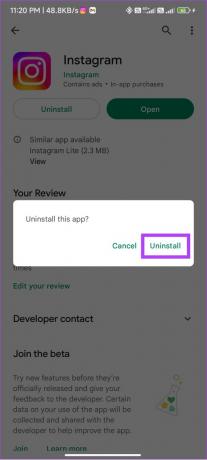
3. lépés: Az eltávolítás után koppintson a Telepítés elemre.

iOS rendszeren
1. lépés: Érintse meg és tartsa lenyomva az Instagram alkalmazást.

2. lépés: Koppintson az Alkalmazás eltávolítása elemre.

3. lépés: Nyomja meg az Alkalmazás törlése gombot, és a megerősítéshez válassza a Törlés lehetőséget.


S4. lépés: Az eltávolítás után keresse meg az Instagramot az App Store-ban, és kattintson a Letöltés/letöltés ikonra.

8. Használjon harmadik féltől származó alkalmazásokat
Ezen kívül használhatja a segítségét is harmadik féltől származó alkalmazások az Instagram-történetek megtekintéséhez. Mivel azonban ezek nem hivatalos alkalmazások, előfordulhat, hogy meg kell adnia nekik a fiókadatokat, ami potenciális kockázatot jelenthet Instagram-fiókot feltörtek.
Mindig ügyeljen arra, hogy magas letöltési számot és értékelést találjon, mielőtt kipróbálná ezeket az alkalmazásokat, hogy fiókjait sebezhető kezektől távol tartsa.
9. Jelentse a problémát az Instagramon
Ha ezen javítások egyike sem volt elég hasznos az „ez a történet nem érhető el” hiba megoldásához az Instagramon, a végső megoldás az, hogy jelentse a problémát az Instagramnak. Ha az Instagram ilyen problémákat észlel, gyorsan intézkedik, és frissítést küld a megoldásuk érdekében. Íme, hogyan kell csinálni:
1. lépés: Nyissa meg az Instagramot, és rázza meg az eszközt, amíg meg nem jelenik egy kis ablak.
2. lépés: Koppintson a Probléma bejelentése lehetőségre.

3. lépés: Válassza ki, hogy bele kívánja-e venni a naplókat és a diagnosztikát. Itt a „Felvétel és folytatás” lehetőséget választottuk.
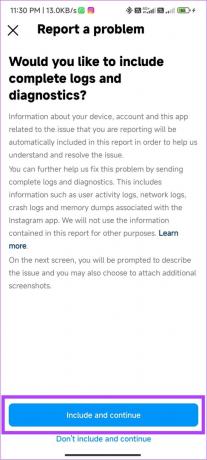
4. lépés: Röviden magyarázza el a problémát, és kattintson a Küldés gombra.
Tipp: Érintse meg a Feltöltés gombot a hiba képernyőképének feltöltéséhez a jobb megértés érdekében.

GYIK az Instagram Stories oldalon
Nincs hivatalos mód annak kiderítésére, hogy valaki letiltotta-e az Instagram Story megtekintését. Az egyetlen módja annak, hogy ellenőrizze, hogy a történet látható-e, ha másodlagos fiókján keresztül nézi, vagy kérjen segítséget a kölcsönös partnereitől.
Igen. Egy történetet elérhetetlenné tehetsz az Instagramon, ha korlátozod, hogy kik tekinthetik meg, vagy teljesen törlöd.
Nem. Nincs korlátozva, hogy naponta hány történetet tölthet fel az Instagramra. A platform annyira nyitott a felhasználók számára, hogy történeteket töltsenek fel, hogy a történetek hosszát 15 másodpercről 60 másodpercre növelte.
Tekintse meg az Instagram-történeteket problémamentesen
A tekercsek megjelenése ellenére a történetek népszerűek a felhasználók körében, köszönhetően annak, hogy bármit gyorsan feltölthetnek, a felhasználók ösztönei alapján, valamint a követőkkel való kapcsolatfelvétel lehetőségének köszönhetően. Ha továbbra is kétségei vagy kérdései vannak, nyugodtan írjon alább megjegyzést.
Utolsó frissítés: 2023. április 10
A fenti cikk olyan társult linkeket tartalmazhat, amelyek segítenek a Guiding Tech támogatásában. Ez azonban nem befolyásolja szerkesztői integritásunkat. A tartalom elfogulatlan és hiteles marad.